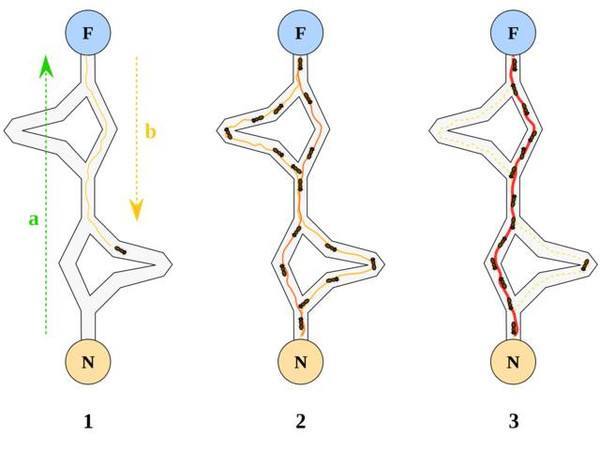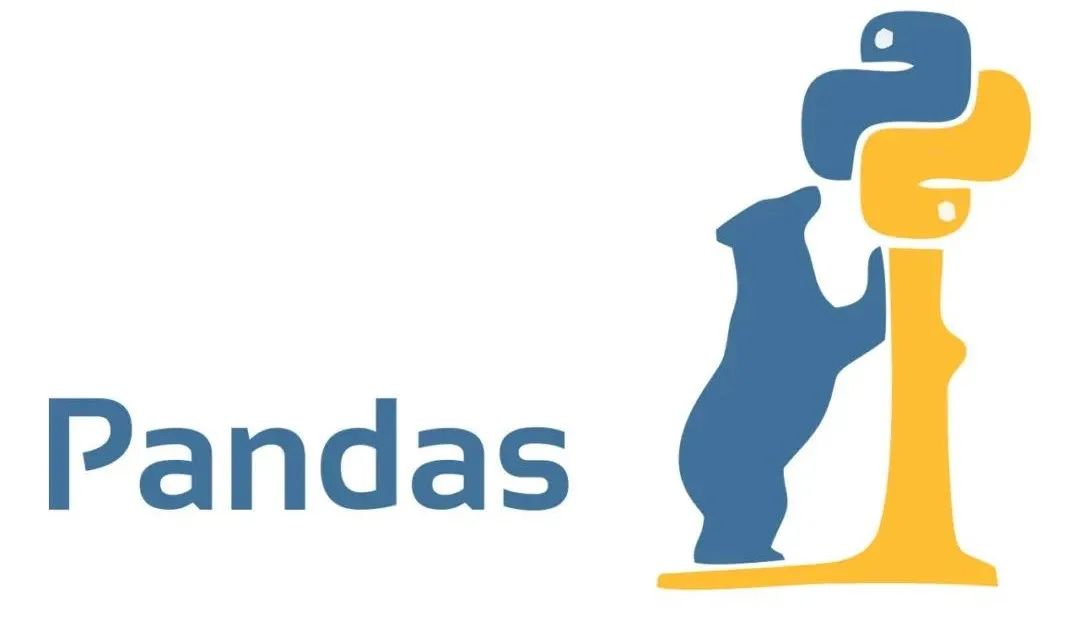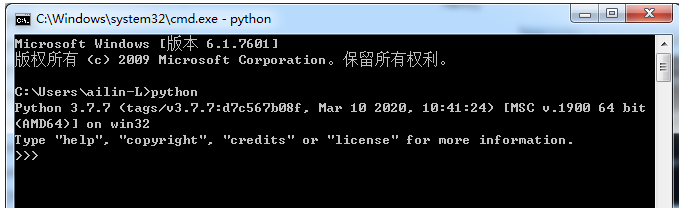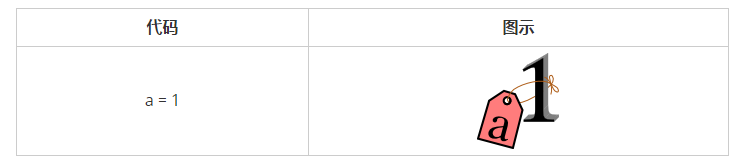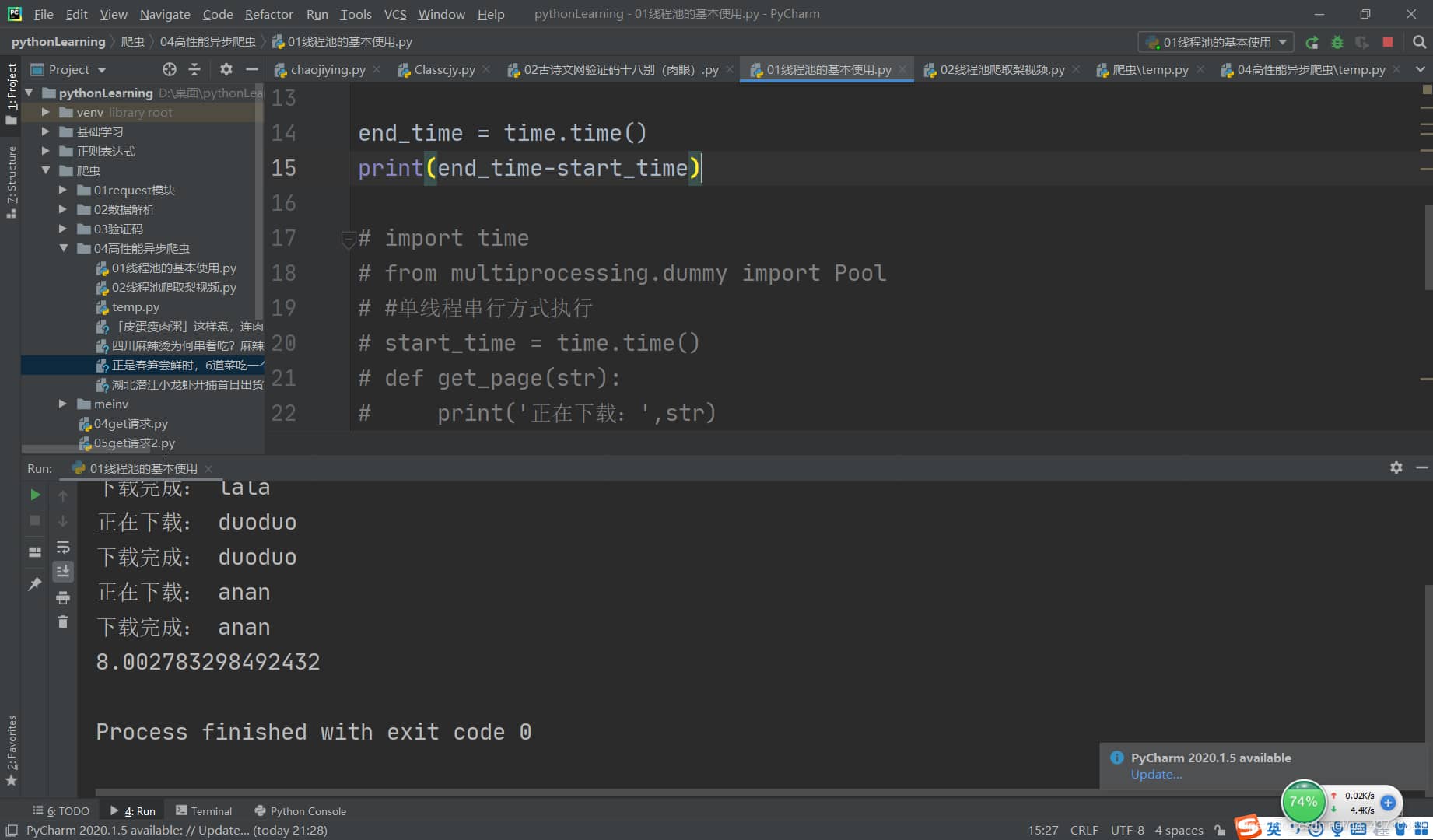如果你正在寻找一种方法将你的学生(或你自己)从使用Scratch编程转移到学习Python,我建议你了解一下EduBlocks。它为 Python 3 编程带来了熟悉的拖放式图形用户界面(GUI)。
从 Scratch 过渡到 Python 的一个障碍是缺少拖放式 GUI,而正是这种拖放式 GUI 使得 Scratch 成为 K-12 学校的应用程序。EduBlocks 的拖放版的 Python 3 改变了这种范式。它的目的是“帮助教师在较早的时候向儿童介绍基于文本的编程语言,如 Python ”
EduBlock的硬件需求相当有限-一个Raspberry PI和一个互联网连接-并且应该可以在许多教室中使用。
EduBlocks 是由来自英国的 14 岁 Python 开发人员 Joshua Lowe 开发的。我看到 Joshua 在 2018 年 5 月的PyCon 2018上展示了他的项目。
入门
安装 EduBlocks 很容易。该网站提供了清晰的安装说明,你可以在项目的GitHub仓库中找到详细的截图。
使用以下命令在 Raspberry Pi 命令行安装 EduBlock:
编程模块
在 EduBlock 中编程安装完成后,从桌面快捷方式或 Raspberry Pi 上的编程菜单启动 EduBlocks。
启动程序后,你可以使用 EduBlock 的拖放界面开始创建 Python 3 代码。它的菜单有清晰的标签。你可以通过单击Samples菜单按钮使用示例代码。你还可以通过单击Theme为你的编程界面选择不同的配色方案。使用Save菜单,你可以保存你的作品,然后Download你的 Python 代码。单击Run来执行并测试你的代码。
你可以通过单击最右侧的Blockly按钮来查看代码。它让你在Blockly界面和普通的 Python 代码视图之间切换(正如你在任何其他 Python 编辑器中看到的那样)。
EduBlocks 附带了一系列代码库,包括EduPython、Minecraft、Sonic Pi、GPIO Zero和Sense Hat。
学习和支持
该项目维护着一个学习门户网站,其中包含好代码教程和其他资源,可以轻松用Raspberry Pi附带的Minecraft版本,编程GPIOZero和Sonic Pi,并使用Micro:位代码编辑器控制LED。
为了更深入的了解,你可以在GitHub上访问EduBlocks的源代码;该应用程序根据GNU Affero通用公共许可证v3.0获得许可。EduBlocks的创建者(项目负责人Joshua Lowe和其他开发人员Chris Dell和Les Pounder)希望它成为一个社区项目,并邀请人们提出问题,并提供反馈,并提交拉取请求以向项目添加功能或修复。
总结
以上就是这篇文章的全部内容了,希望本文的内容对大家的学习或者工作具有一定的参考学习价值,谢谢大家对的支持。如果你想了解更多相关内容请查看下面相关链接